Dockers en VMware con Synology
Aprovechando el cambio de Nas Synology, voy a poder utilizar dockers en su sistema operativo DSM.
¿Qué es un Docker?
Docker es un entorno de virtualización ligero que te permite construir y ejecutar aplicaciones dentro de un contenedor de software aislado. Es un tipo de virtualización que está muy en auge y que ya se empiezan a ver avances en la integración con VMware (distribución propia Photon OS).
Instalación Docker en Synology DS1515+
Ahora toca instalar la aplicación en nuestro Nas Synology. Abrimos el centro de paquetes y pulsamos Instalar en Docker:
Una vez descargado, pulsamos Abrir:
La ayuda viene muy bien para empezar, así que si la revisáis mejor:
Una vez salimos de la ayuda, tendréis una visión general de los contenedores y su consumo. Ahora sin uso:
REPOSITORIOS DOCKERS VMWARE
- https://hub.docker.com/ (Este viene por defecto, así no tendréis que hacer gran cosa)
- https://github.com/
En la sección Registro podéis hacer una búsqueda muy sencilla VMware y veréis unos 19 paquetes:
Yo he elegido Photon como ejemplo, cuando pulsas Descargar, te da a elegir entre las etiquetas (o versiones) que existen:
Tardará unos segundos en descargarse. Podéis verlo desde la sección Imagen:
Ahora viene la parte de configuración de contenedores. Os colocáis encima del que acabáis de instalar, y pulsáis Iniciar, y se puede hacer con asistente o con docker run:
La opción sencilla es el Asistente:
Colocáis un nombre significativo, y elegís un puerto, que iremos variando conforme sumemos más contenedores al docker:
Podemos limitar un poco los recursos, y colocar un acceso directo. Por ejemplo: http://url:puerto_de_conexion :
Pulsamos Aplicar y marcamos que el contenedor se ejecute:
En la sección Contenedor podemos ver como corre:
Si pulsamos Detalles, tendremos la opción de controlar totalmente el Contenedor. Desde Visión General podremos ver lo que consume, detener, reiniciar o forzar su parada:
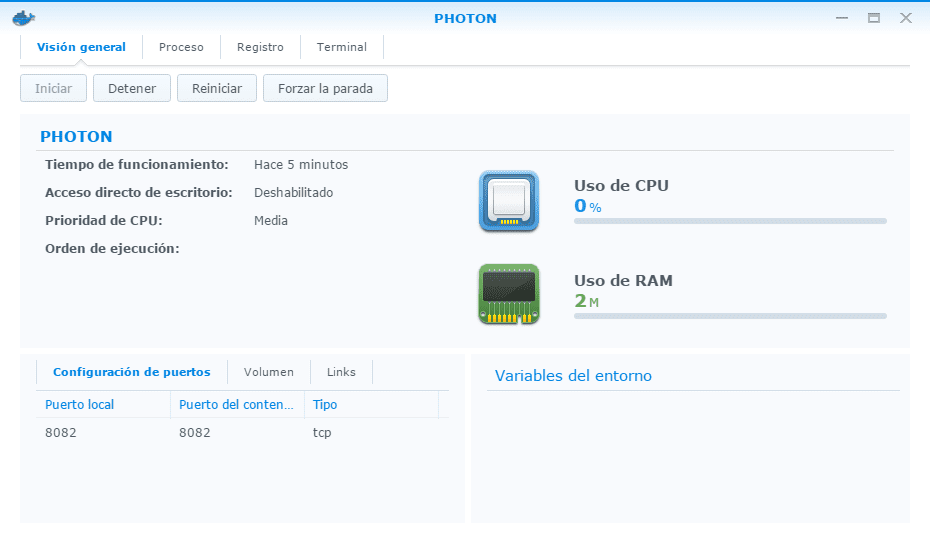
Nos dice en qué proceso corre:
Podemos ver todos los registros:
O controlar por Terminal como root el contenedor:
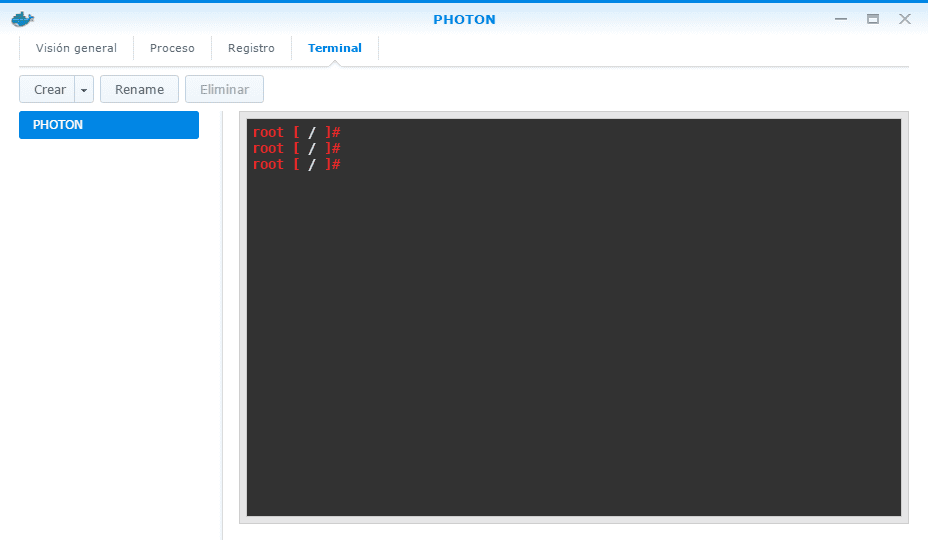
La verdad que me parece muy interesante. Os iré mostrando conforme vaya avanzado un poco más.
¿Te ha gustado la entrada SÍGUENOS EN TWITTER O INVITANOS A UN CAFE?
 Blog Virtualizacion Tu Blog de Virtualización en Español. Maquinas Virtuales (El Blog de Negu) en castellano. Blog informática vExpert Raul Unzue
Blog Virtualizacion Tu Blog de Virtualización en Español. Maquinas Virtuales (El Blog de Negu) en castellano. Blog informática vExpert Raul Unzue

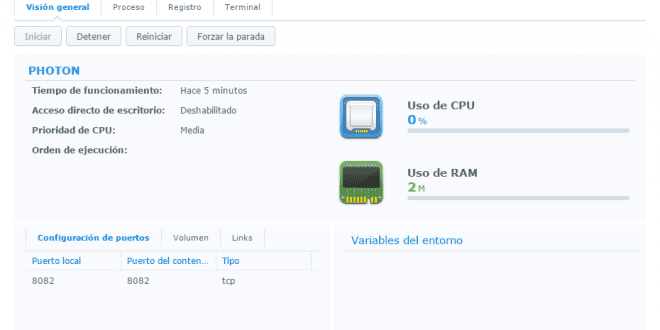



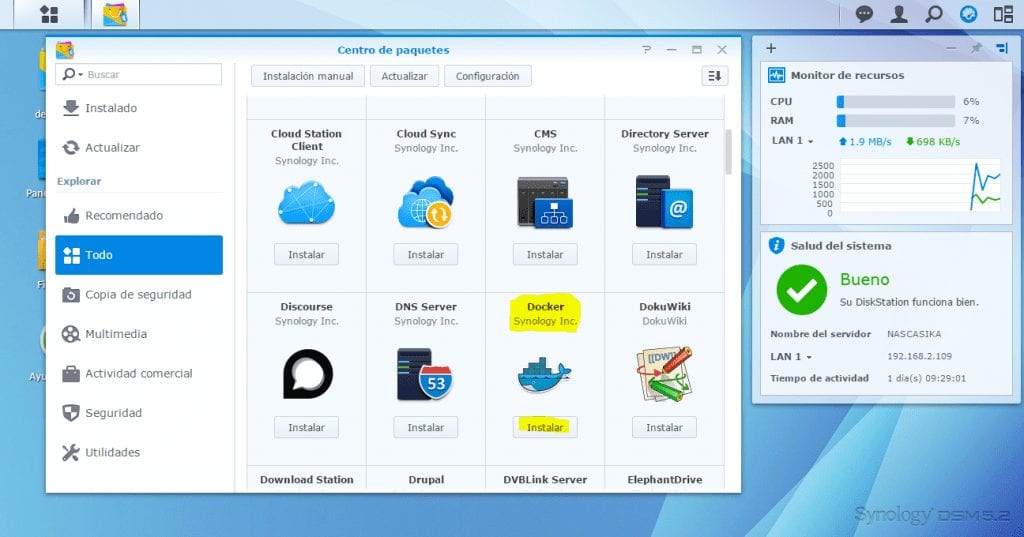
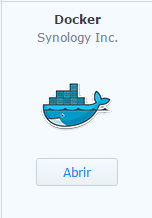
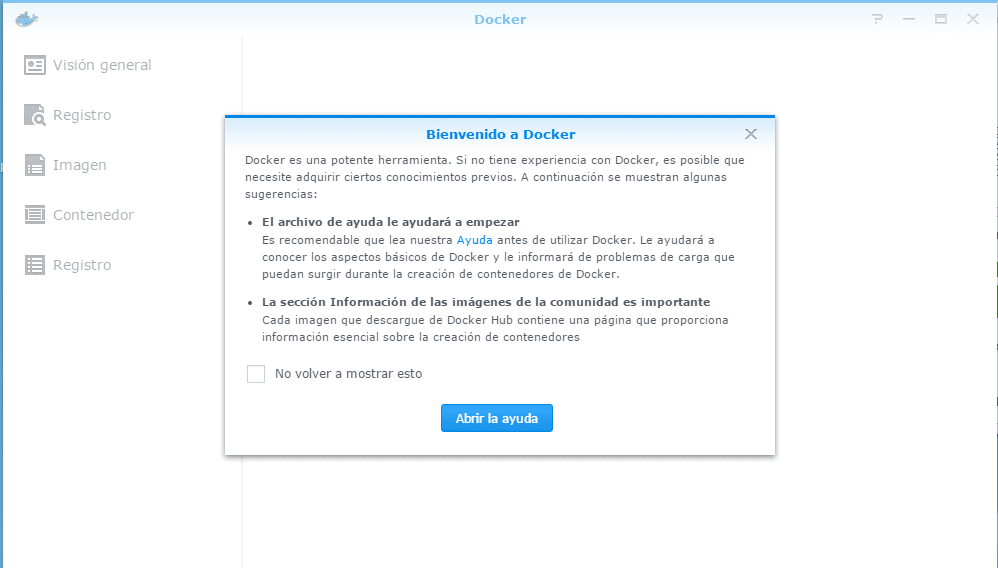
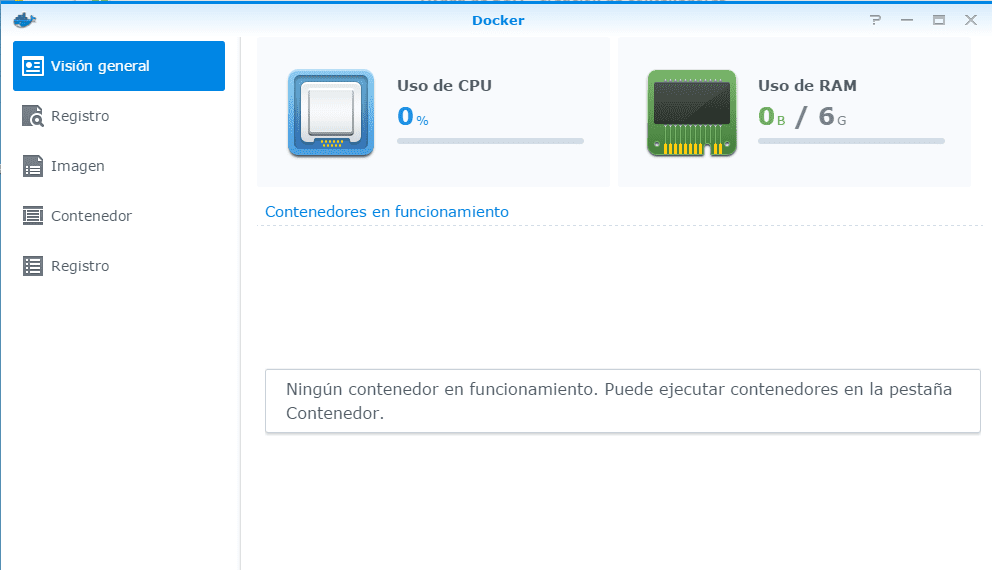
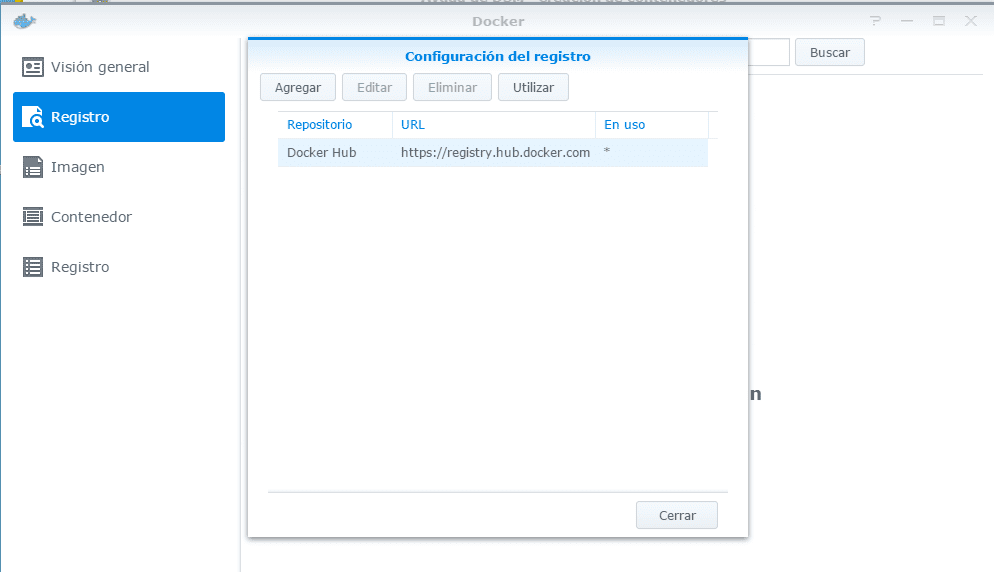
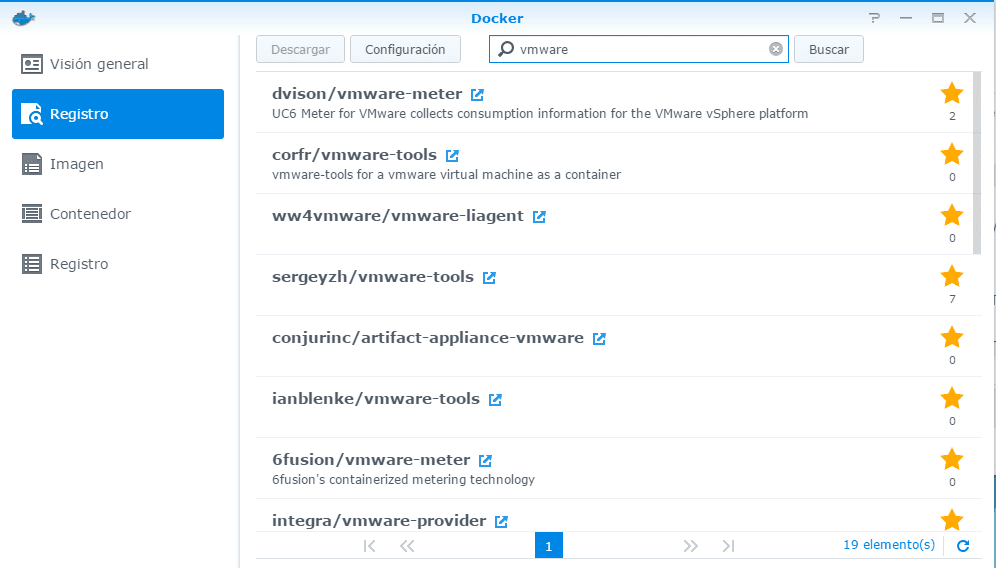
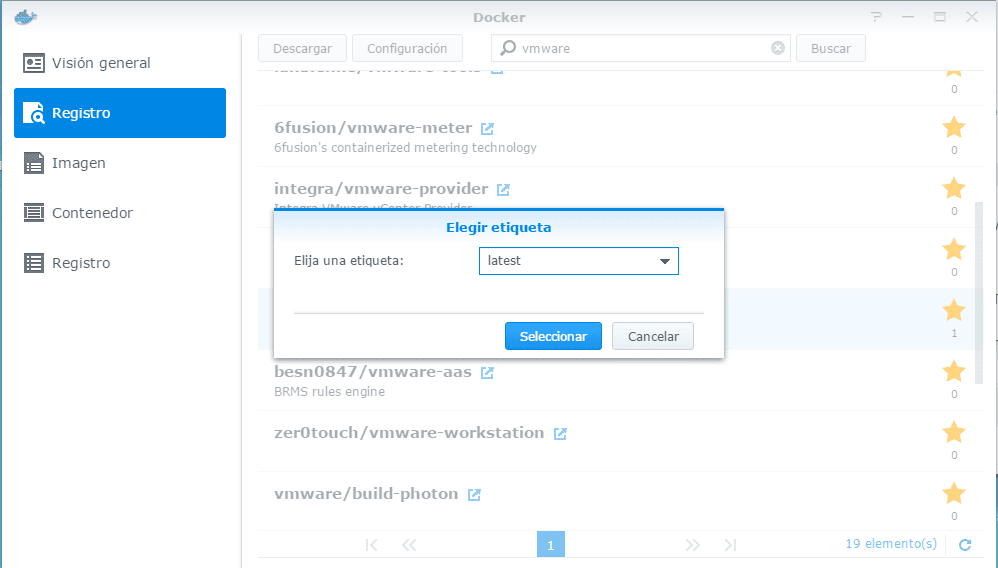
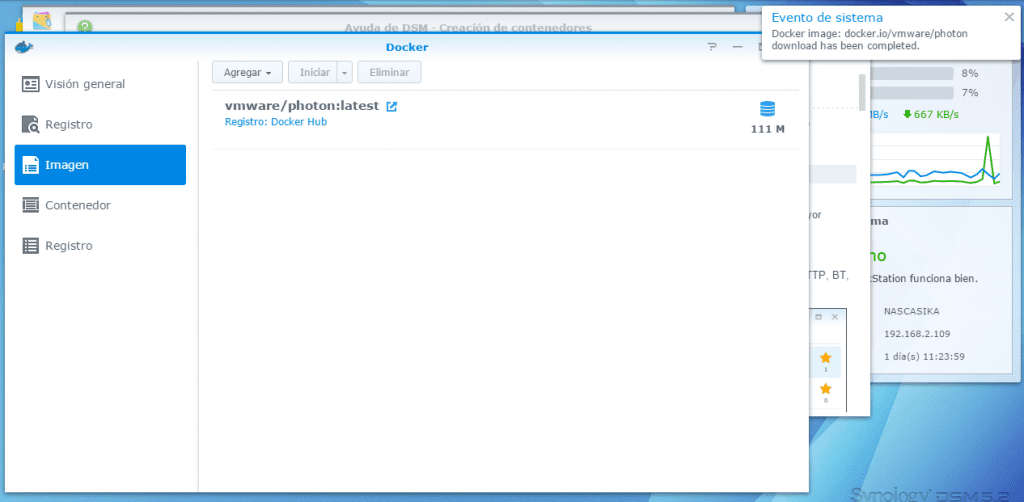
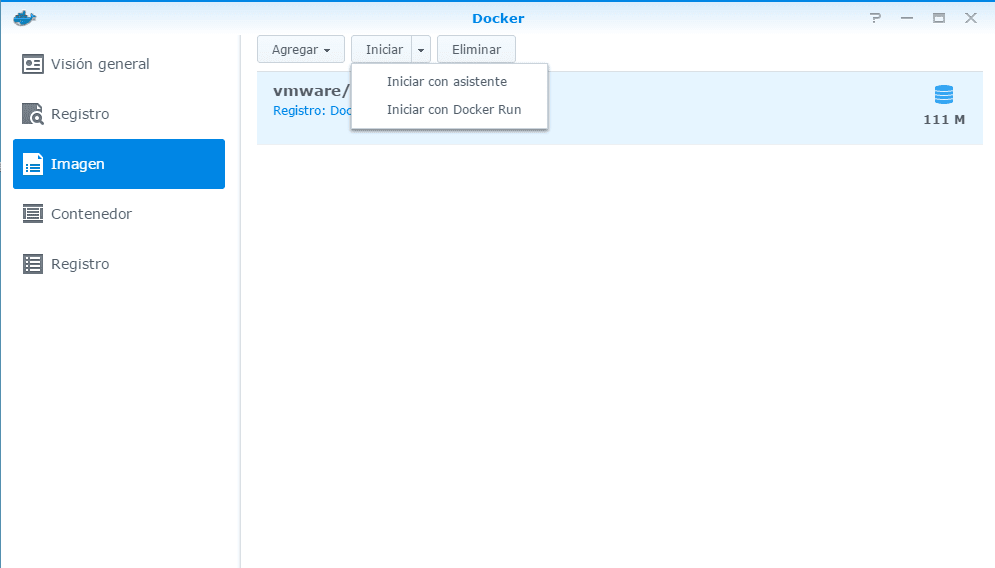
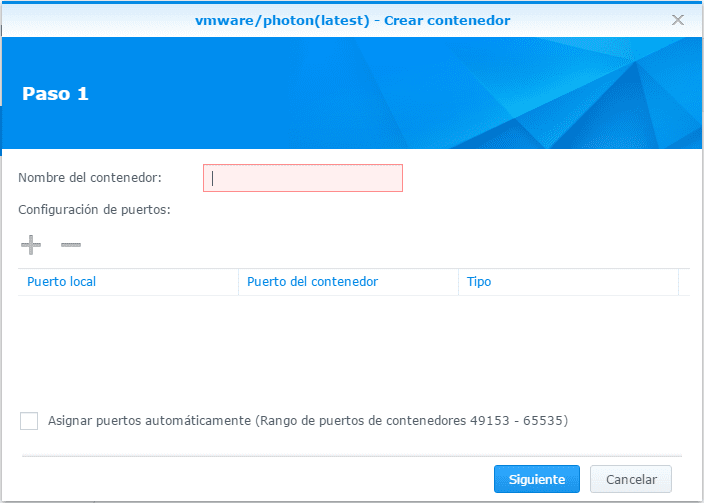
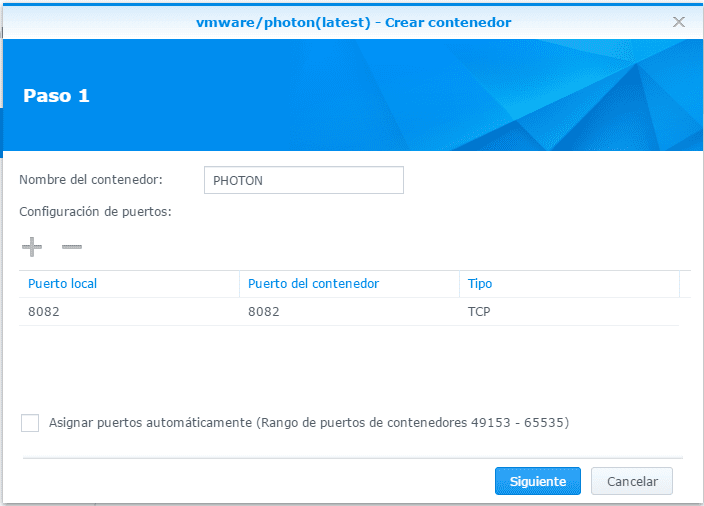
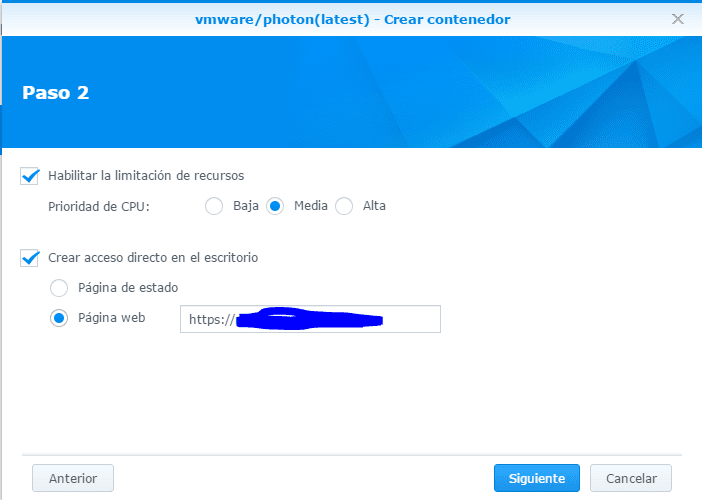
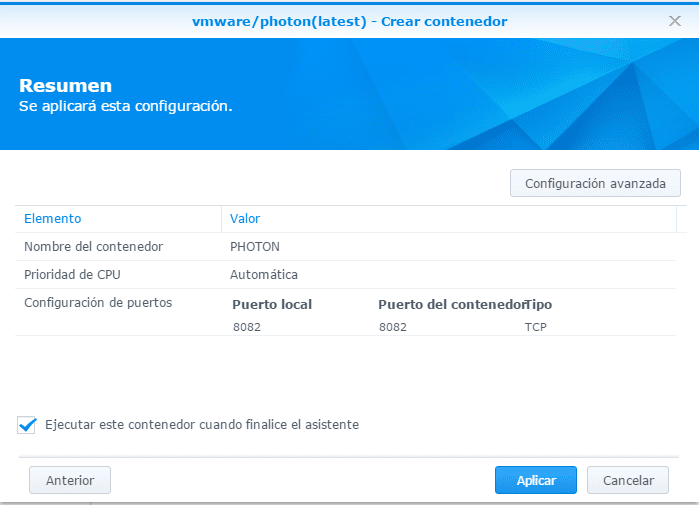
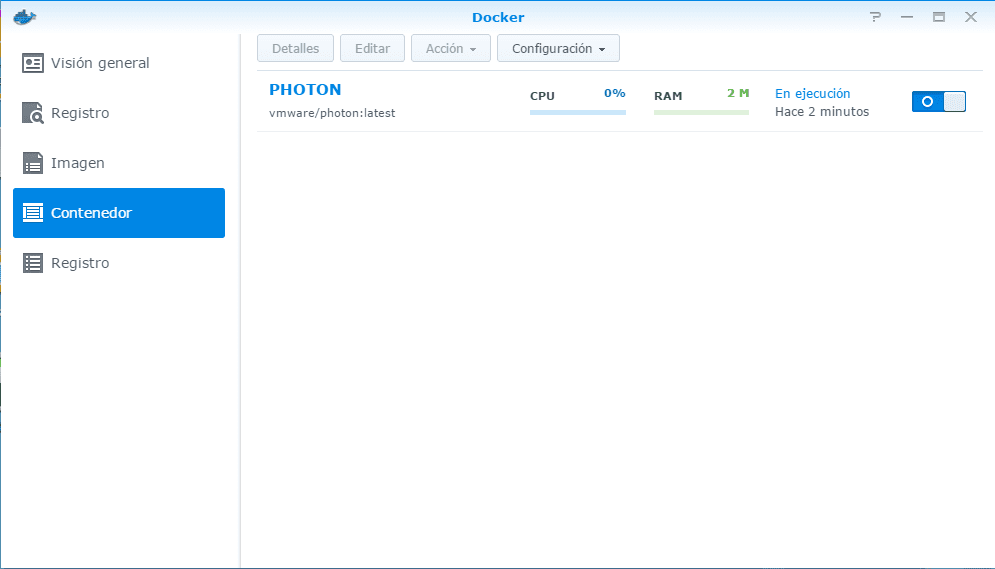
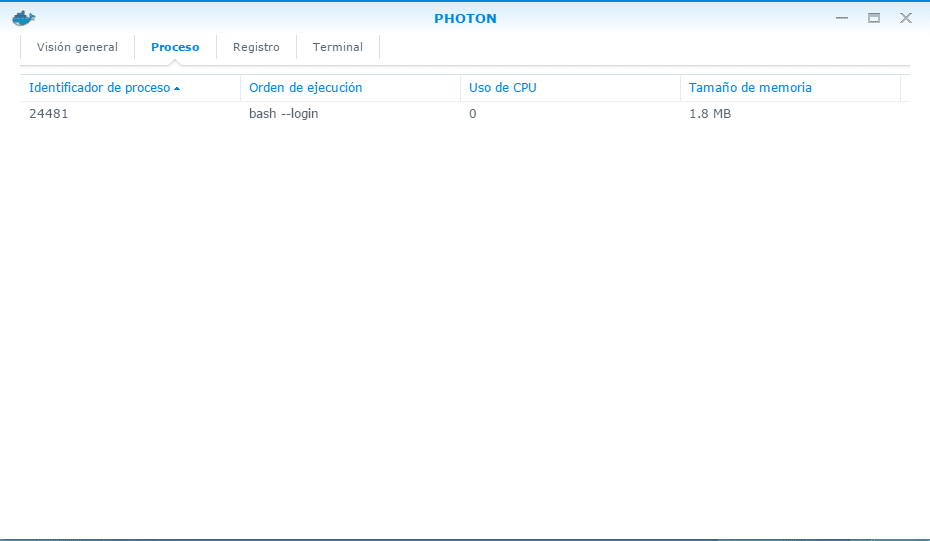
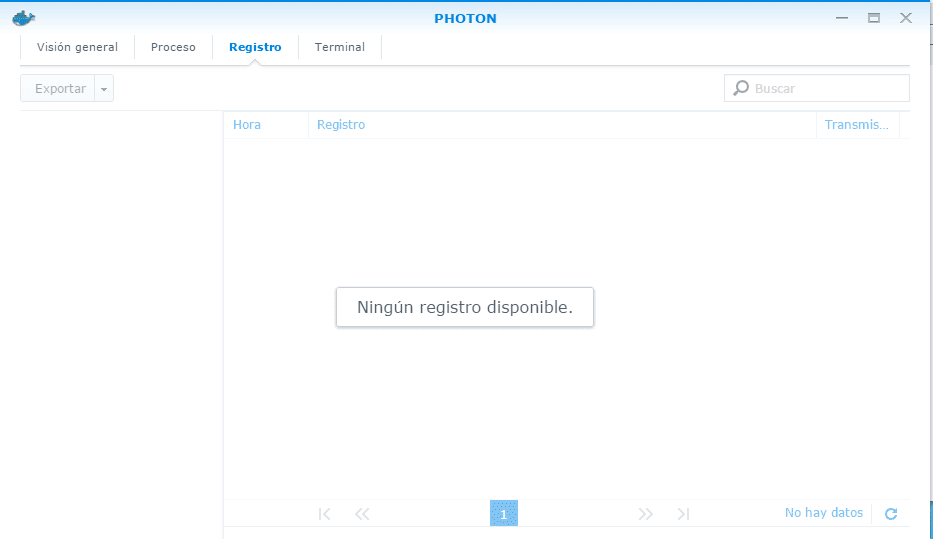


Buenas, Llevo un tiempo “jugando” con docker en la NAS de Synology….muchos no funcionan y otros son muy complejos de echas a andar.
Uno en concreto que es “buenisimo” pero no funciona es “WEKAN”. Si conoces TRELLO o cualquier otro gestor de tareas o proyectos…este es el mejor.
Si le echas un vistazo y haces que funcione, espero tu “manual” o el “How To…”
Buen artículo, Gracias!
Gracias Manuel. De eso precisamente me estaba dando cuenta.
Me centraré en él a ver qué puedo sacar.
Salu2